Бумага быстро уходит в прошлое. Однако бывают ситуации, когда без оформления документов не обойтись. Возможно, вам нужно физически подписать важный документ, например трудовой договор, или, может быть, вы имеете дело с организацией, которая по-прежнему настаивает на использовании физической бумаги. Когда вам нужно иметь дело с физическими документами, приложение для сканирования документов может значительно упростить задачу. Просто отсканируйте квитанцию на эти канцелярские товары или подпишите и отсканируйте контракт на новую работу, и вы получите оцифрованную копию физического бумажного документа. Вот некоторые из лучших приложений для сканирования документов для iOS.
Примечание : вы можете найти список лучшие приложения для сканирования документов для Android здесь .
Читайте также: Как добавить ярлык PDF на главный экран на Android и iPhone
1. Быстрое сканирование
Много можно сказать о полностью бесплатном приложении, которое не использует рекламу, сбор данных и прочие ошибки якобы «бесплатного» программного обеспечения. Быстрое сканирование — это приложение, созданное разработчиком-одиночкой во время карантина, который решил помочь студентам, которым трудно позволить себе цифровые инструменты для обучения.
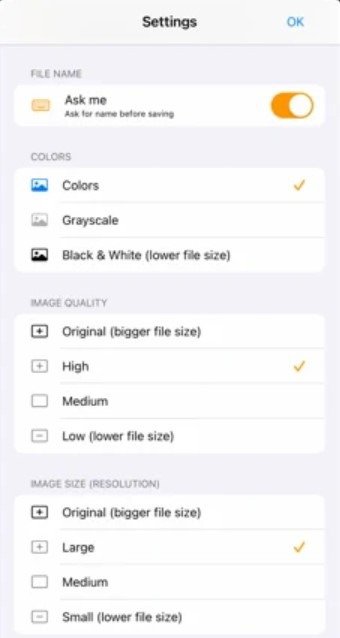
Самое замечательное в этом приложении то, что оно действительно р
Contents
1. Быстрое сканирование
ункцию оптического распознавания символов, позволяет экспортировать в PDF, TXT и другие ключевые форматы, а также имеет множество полезных функций, повышающих качество жизни, таких как обнаружение краев. Некоторое время назад оно было обновлено, чтобы интегрировать ярлыки прямо из значка приложения. Они позволяют сканировать практически одним касанием.Также ищете физический сканер? Многие устройства портативные сканеры совместимы с iOS.
2. Заметки (встроенные)
Зачем загружать стороннее приложение, если в iOS уже встроен сканер документов? Одна из лучших функций приложения Apple Notes — возможность использовать его для сканирования документов.
На устройстве iOS откройте приложение «Заметки» и создайте новую заметку. Затем нажмите серую кнопку «+», а затем маленький значок «Камера». Это даст вам возможность «Сканировать документы».
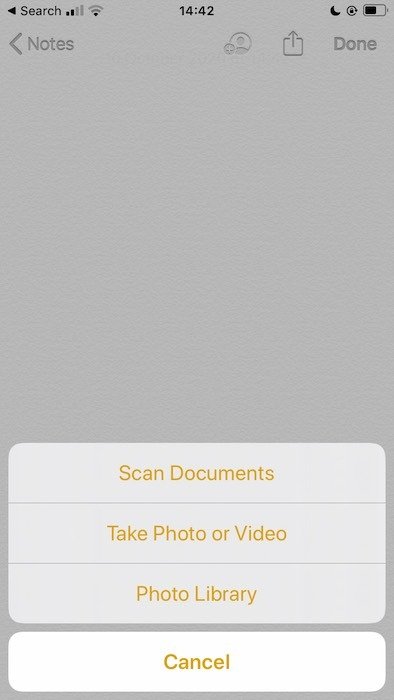
Сделайте фотографию, и документ будет добавлен в ваши заметки.
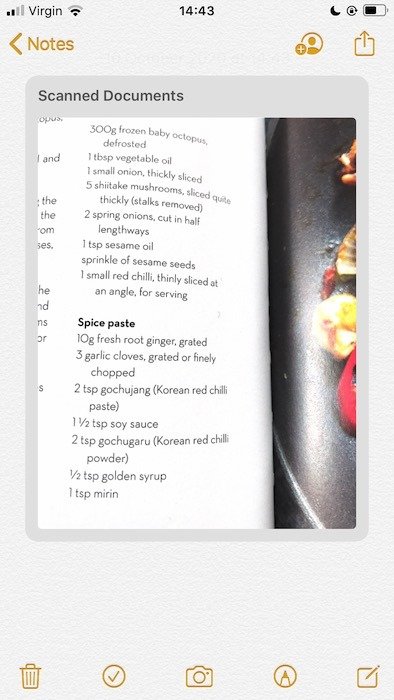
Еще одна приятная функция — «Разметки», которую можно использовать для аннотирования отсканированного документа.
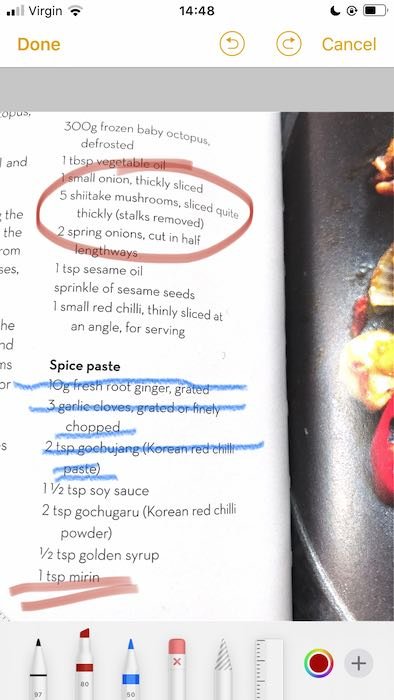
3. SwiftScanPro
СканПро обеспечивает превосходное качество сканирования благодаря таким функциям, как автоматическая оптимизация, уменьшение размытия, удаление теней и автоматическое определение краев.
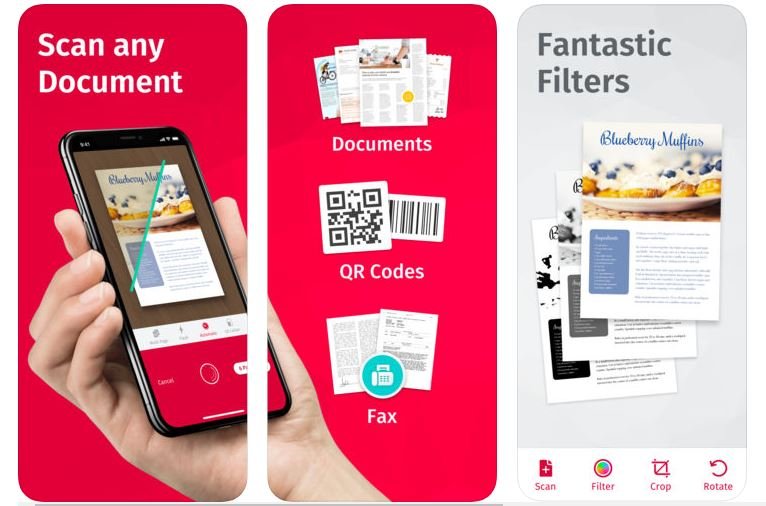 2. Заметки (встроенные)div>
2. Заметки (встроенные)div>
ScanPro также интегрируется с популярными облачными сервисами, включая iCloud Drive, Dropbox, Evernote и WebDAV, и имеет широкие возможности обмена данными.
Приложение поддерживает автоматическое распознавание текста (OCR). Это дает ScanPro возможность извлекать текст из ваших сканов, так что давайте проверим эту функцию!
После сканирования рецепта с помощью ScanPro мне просто нужно нажать «Текст ->Запустить распознавание текста», и приложение извлечет весь идентифицированный текст.
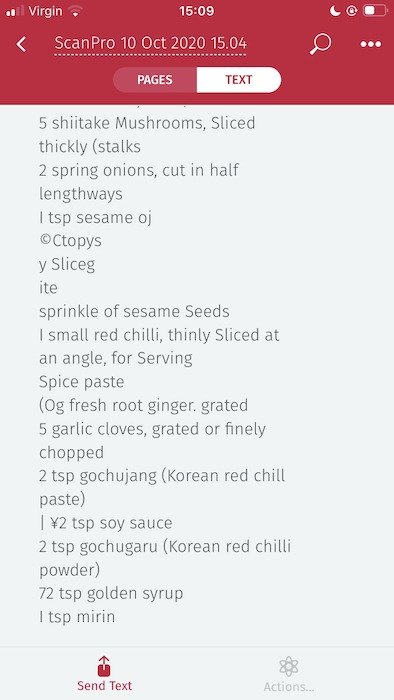 <
<Результаты были немного искажены, но для списка покупок этого достаточно — и гораздо быстрее, чем записывать ингредиенты от руки!
4. Объектив Microsoft Office
Объектив Microsoft Office предлагает отличные удобные функции, такие как распознавание текста и грамотное сканирование, что впечатляет для бесплатного приложения.
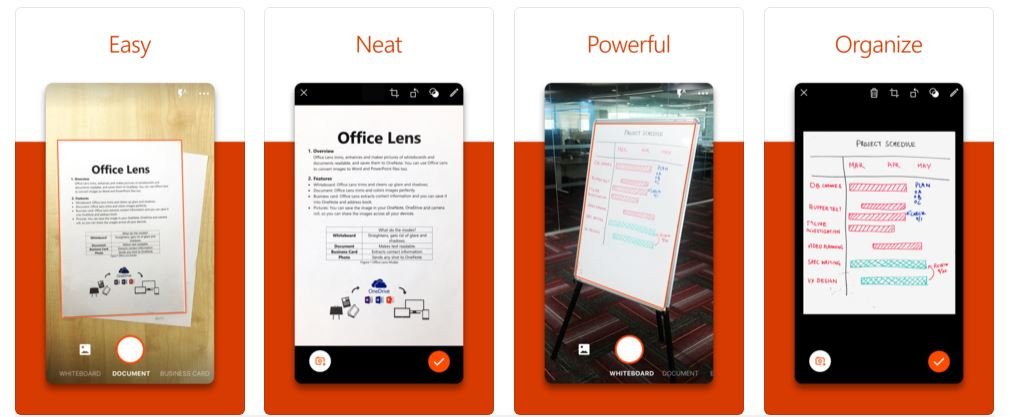
После сканирования документа, состоящего из изображения и текста, Microsoft Office Lens удалось успешно отделить текст от части изображения сканированного документа.
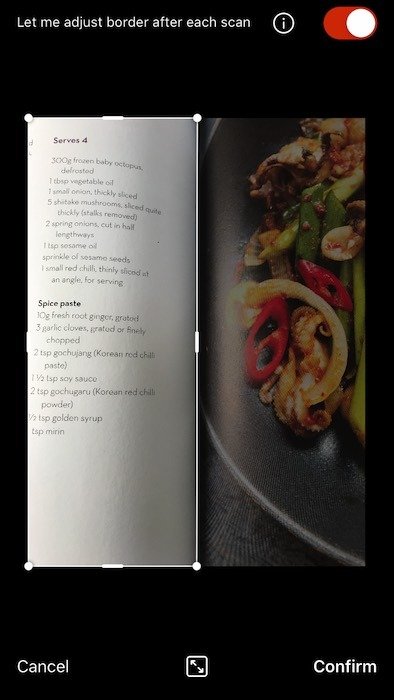
В Microsoft Lens предусмотрен специальный режим «Белая дос
3. SwiftScanPro
матически удаляет блики и тени, а также режим «Визитная карточка», в котором Lens извлекает контактную информацию и затем сохраняет ее в адресной книге или OneNote.Если вы не хотите платить за приложение для сканирования документов, то Microsoft Office Lens — хороший вариант, он имеет отличное оптическое распознавание текста, простой пользовательский интерфейс, фильтры изображений и специальные режимы сканирования для получения четких результатов.
5. Возможность сканирования Evernote
Evernote сканируемый для iOS захватывает документы и преобразует их в высококачественные сканы. Затем вы можете поделиться этими документами или сохранить их в формате PDF или JPG. Кроме того, вы можете использовать Evernote Scannable, чтобы превратить свои визитные карточки в контакты на вашем устройстве iOS.
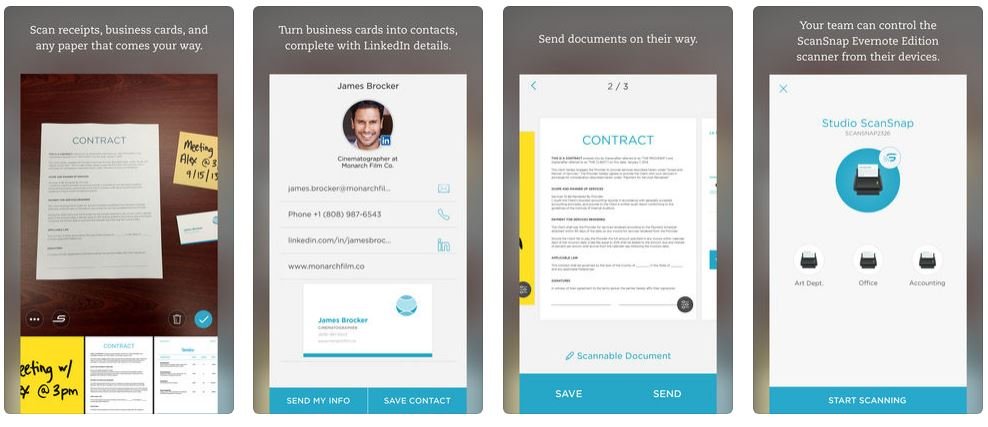
Чтобы получить максимальную отдачу от Evernote Scannable, я бы рекомендовал использовать его вместе с приложением Evernote. Сканируя документы с помощью Evernote Scannable, а затем сохраняя этот документ в Evernote, вы можете разблокировать дополнительные функции, включая возможность поиска текста внутри отсканированных документов.
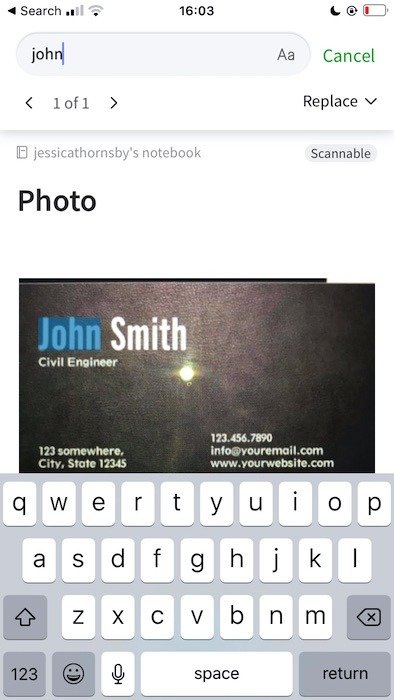
6. FineScanner
Вы можете использовать FineScanner для быстрого сканирования документов и их оцифровки в формате PDF или JPG.
Это приложение также может похвастаться распознаванием текста. Я проверил это извлечение со своим списком ингредиентов, и снова результаты были искажены, но достаточно хороши для чего-то простого, например списка покупок.
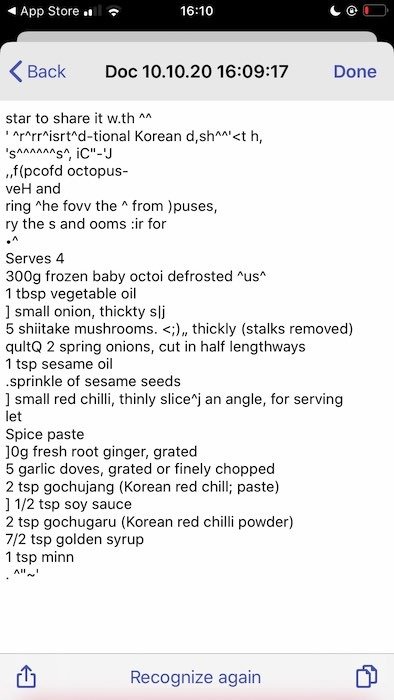
FineScanner имеет хороший набор функций аннотирования, включая возможность создания подписи и добавления ее к отсканированному документу. Это идеально подходит для утверждения официальных документов, таких как трудовые договоры.
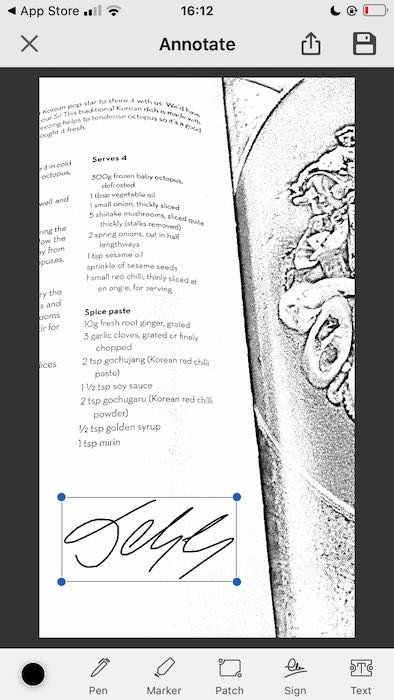
Вы также можете использовать FineScanner для сканирования нескольких отдельных страниц, а затем объединить их в цифровую книгу.
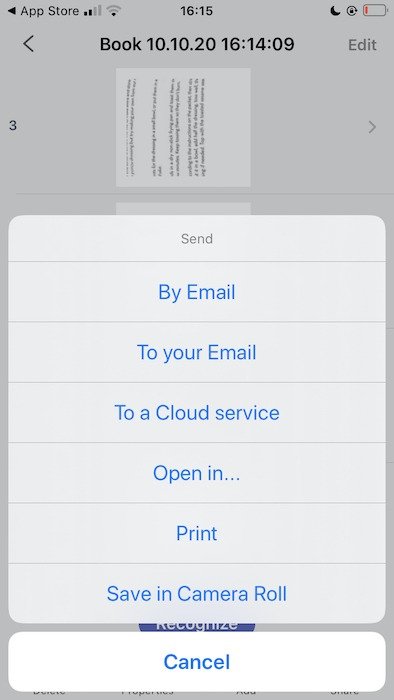
Вы пробовали какое-либо из вышеперечисленных приложений для сканирования документов для iOS? Если у вас есть фотография, которую вы хотите отредактировать, а не сканировать, узнайте, как это можно сделать редактировать фотографии в приложении «Фото» в iOS . Также не забудьте ознакомиться с некоторыми из лучшие виджеты, которые вы должны использовать в iOS 14 .


